为什么win7新建文本文档没有txt要怎么解决 win7新建文本文档没有txt文件
更新时间:2024-09-19 14:58:47作者:yang
在使用Win7系统新建文本文档时,有时会发现没有txt文件选项,这给用户带来了困扰,造成这种情况的原因可能是系统设置问题或文件关联错误。要解决这个问题,可以尝试在注册表中修改相关设置,或者重新设置文件关联。通过这些方法,可以重新启用txt文件选项,方便用户进行文本文档的创建和编辑。希望以上方法可以帮助您解决Win7新建文本文档没有txt文件的问题。
解决方法:
1、先看一下没有文本文档的怎么样的,等会可以作一下比较。
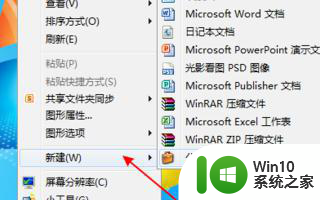
2、打开【开始】在搜索框内输入CMD,或者按快捷键WIN图标+R。
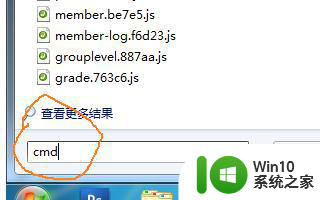
3、复制reg add "HKEY_CLASSES_ROOT.txt" /ve /d "txtfile" /f ,回车运行。
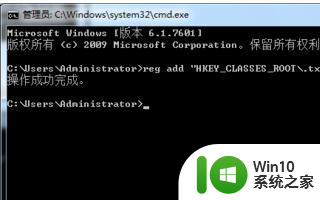
4、再复制粘贴reg add "HKEY_CLASSES_ROOT.txtShellNew" /v "NullFile" /f ,回车运行。
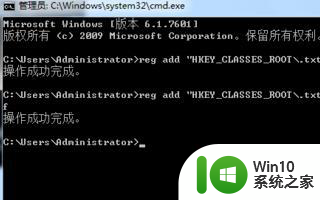
5、OK,这样就完成了,现在再去右击新建中是不是可以看到文本文档了。
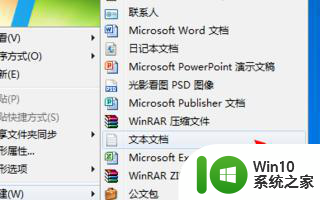
以上就是为什么win7新建文本文档没有txt要怎么解决的全部内容,碰到同样情况的朋友们赶紧参照小编的方法来处理吧,希望能够对大家有所帮助。
为什么win7新建文本文档没有txt要怎么解决 win7新建文本文档没有txt文件相关教程
- win7新建文本文档没有文件后缀名怎么办 如何在win7电脑上新建带有txt后缀的文本文档
- win7如何显示我的文档txt格式 win7文本文档怎么显示txt格式
- win7新建不了文件夹的解决方法 win7为什么不能新建文件夹
- win7新建文档没有后缀名如何解决 如何设置win7文档默认显示后缀名
- win7无法新建文件夹了怎么办 win7不能新建文件夹怎么解决
- win7无法新建文件夹如何解决 - windows7无法新建文件夹怎么办
- win7文件夹新建文件的快捷键是什么 如何在win7文件夹中新建多个文件
- win7电脑新建word文档快捷键的设置步骤 win7新建word文档快捷键设置方法
- win7纯净版系统无法打开txt文本怎么办 win7纯净版系统无法打开txt文件怎么处理
- win7没有hosts文件的三种解决方法 为什么win7中没有hosts
- win7如何新建批处理文件 win7新建批处理文件的步骤
- win7电脑txt文件打不开是什么原因 如何在win7系统下打开txt格式文件
- window7电脑开机stop:c000021a{fata systemerror}蓝屏修复方法 Windows7电脑开机蓝屏stop c000021a错误修复方法
- win7访问共享文件夹记不住凭据如何解决 Windows 7 记住网络共享文件夹凭据设置方法
- win7重启提示Press Ctrl+Alt+Del to restart怎么办 Win7重启提示按下Ctrl Alt Del无法进入系统怎么办
- 笔记本win7无线适配器或访问点有问题解决方法 笔记本win7无线适配器无法连接网络解决方法
win7系统教程推荐
- 1 win7访问共享文件夹记不住凭据如何解决 Windows 7 记住网络共享文件夹凭据设置方法
- 2 笔记本win7无线适配器或访问点有问题解决方法 笔记本win7无线适配器无法连接网络解决方法
- 3 win7系统怎么取消开机密码?win7开机密码怎么取消 win7系统如何取消开机密码
- 4 win7 32位系统快速清理开始菜单中的程序使用记录的方法 如何清理win7 32位系统开始菜单中的程序使用记录
- 5 win7自动修复无法修复你的电脑的具体处理方法 win7自动修复无法修复的原因和解决方法
- 6 电脑显示屏不亮但是主机已开机win7如何修复 电脑显示屏黑屏但主机已开机怎么办win7
- 7 win7系统新建卷提示无法在此分配空间中创建新建卷如何修复 win7系统新建卷无法分配空间如何解决
- 8 一个意外的错误使你无法复制该文件win7的解决方案 win7文件复制失败怎么办
- 9 win7系统连接蓝牙耳机没声音怎么修复 win7系统连接蓝牙耳机无声音问题解决方法
- 10 win7系统键盘wasd和方向键调换了怎么办 win7系统键盘wasd和方向键调换后无法恢复
win7系统推荐
- 1 风林火山ghost win7 64位标准精简版v2023.12
- 2 电脑公司ghost win7 64位纯净免激活版v2023.12
- 3 电脑公司ghost win7 sp1 32位中文旗舰版下载v2023.12
- 4 电脑公司ghost windows7 sp1 64位官方专业版下载v2023.12
- 5 电脑公司win7免激活旗舰版64位v2023.12
- 6 系统之家ghost win7 32位稳定精简版v2023.12
- 7 技术员联盟ghost win7 sp1 64位纯净专业版v2023.12
- 8 绿茶ghost win7 64位快速完整版v2023.12
- 9 番茄花园ghost win7 sp1 32位旗舰装机版v2023.12
- 10 萝卜家园ghost win7 64位精简最终版v2023.12